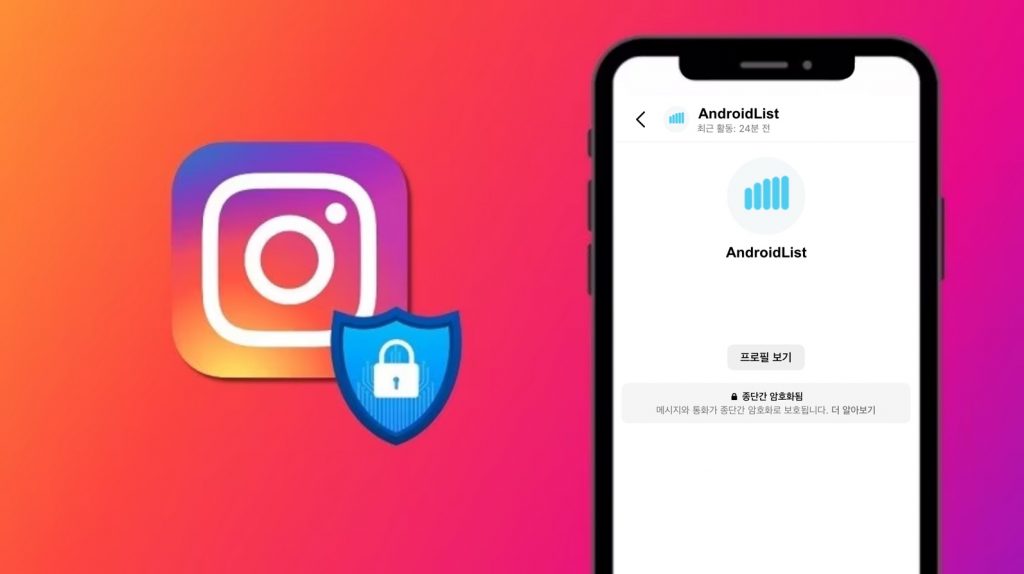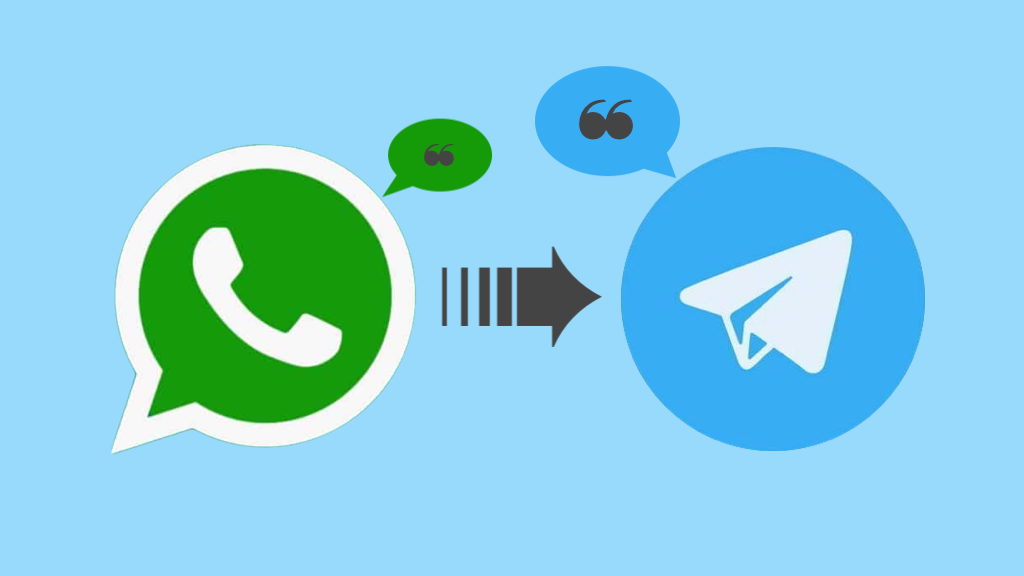왓츠앱 메시지를 텍스트로 추출해서 백업하는 방법

소중한 개인정보는 항상 백업해 놓아야 직성이 풀리는 저같은 사람에게는 왓츠앱의 메시지 내보내기 기능이 꼭 필요하답니다. 여러분도 그러신가요? 지금까지 다른 사람들과 왓츠앱을 통해 나눈 대화를 한 번에 텍스트 파일로 추출해서 필요하면 언제 어디서나 열람할 수 있게 해두세요. 분명 요긴하게 쓰일 때가 있을 거랍니다. 그럼 오늘은 왓츠앱 대화 내용을 문서로 백업하는 방법에 대해 알려 드릴게요.
왓츠앱 메시지를 텍스트로 추출해서 백업하는 방법
- 왓츠앱을 실행합니다.
- 우측 상단의 점 3개 아이콘을 눌러 [설정]에 들어갑니다.
- [대화] 메뉴를 선택한 다음 [대화 기록] 메뉴를 탭 해주세요.
- 그럼 아래와 같은 화면이 뜰 텐데요. [대화 내보내기] 항목을 선택합니다.
- 내보내려는 대화를 모두 선택하고 나면 멀티미디어 파일을 포함해서 내보낼 것인지 묻는 창이 등장합니다. 사진이나 음성 녹음 파일 등등을 포함하고 싶으시다면 [미디어 포함]을 선택하고, 용량을 줄이고 싶으시다면 [미디어 파일 없이]를 선택하세요.
- 이제 왓츠앱 대화가 .txt 파일로 변환되어 저장되었습니다. 다른 방식으로 왓츠앱 채팅을 백업할 수 있나 궁금하신가요? 여기서 관련 포스트를 확인해 보세요.

WhatsApp Messenger
왓츠앱은 여러분이 스마트폰으로 여러 사용자와 편리하게 대화할 수 있게 만들어진 메신저 앱입니다. 그룹 채팅도 즐기시고 비디오와 사진 및 오디오 파일을 무료로 빠르게 보내보세요.(해외 전화번호와도 연락 가능합니다)
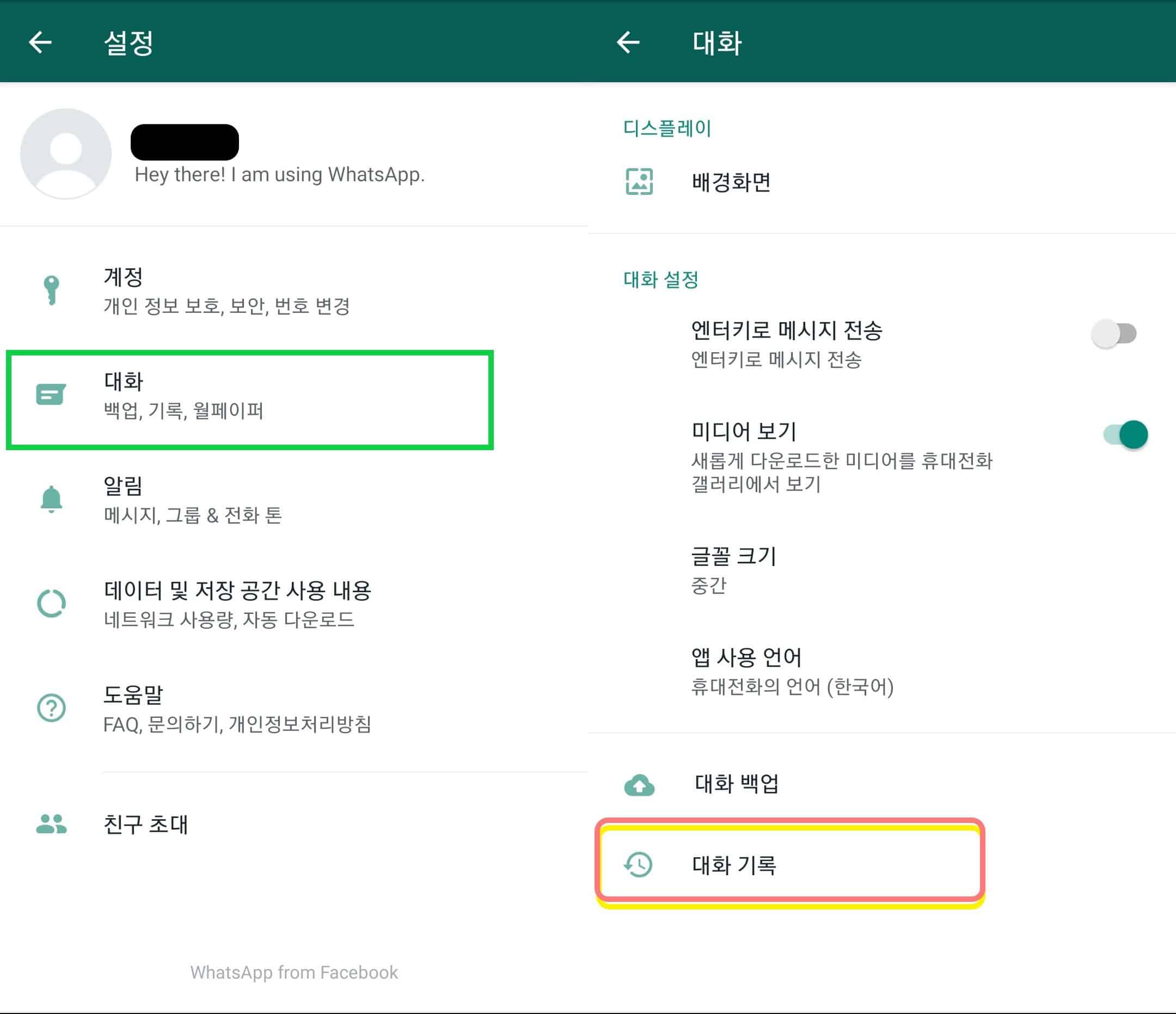
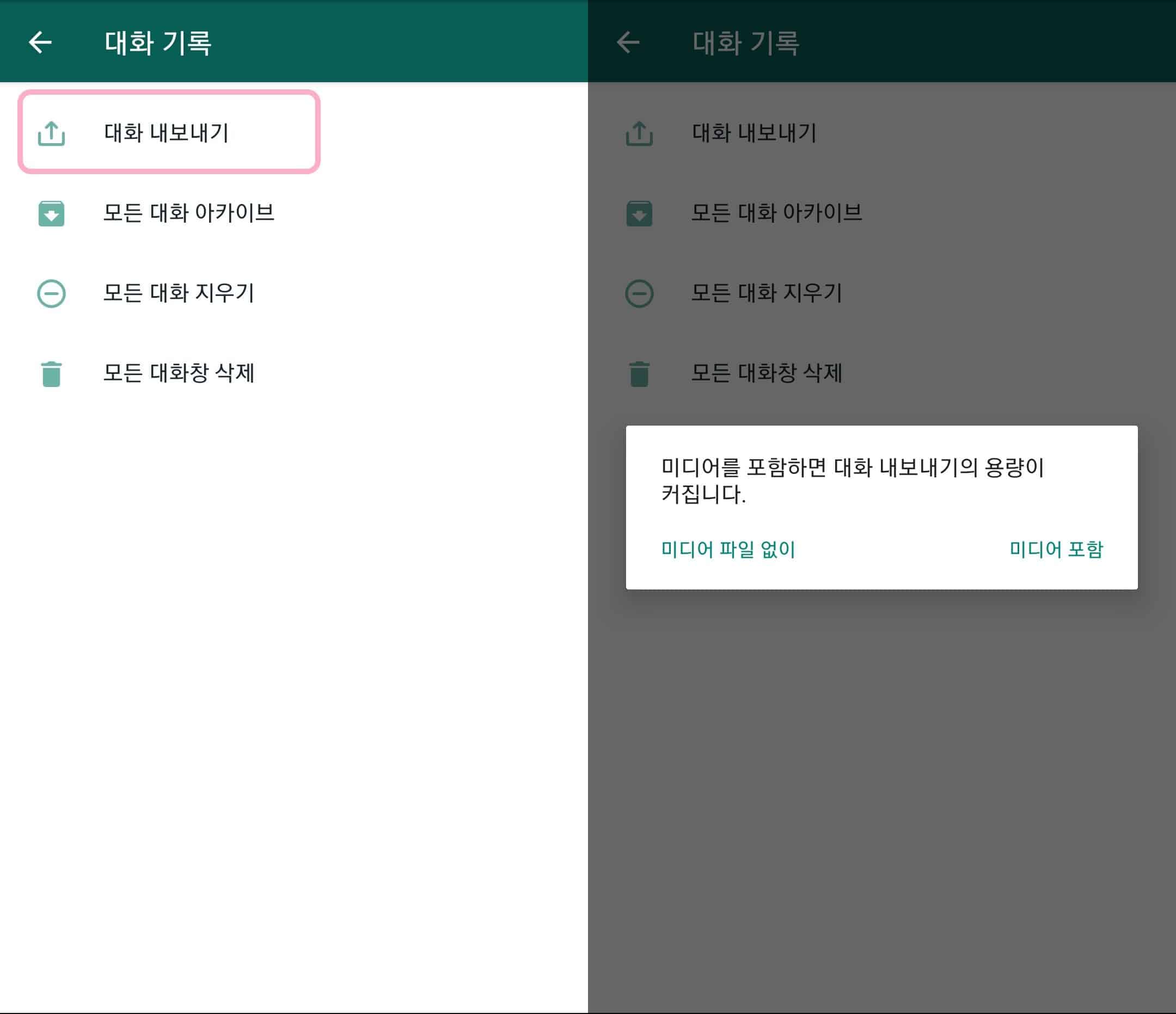


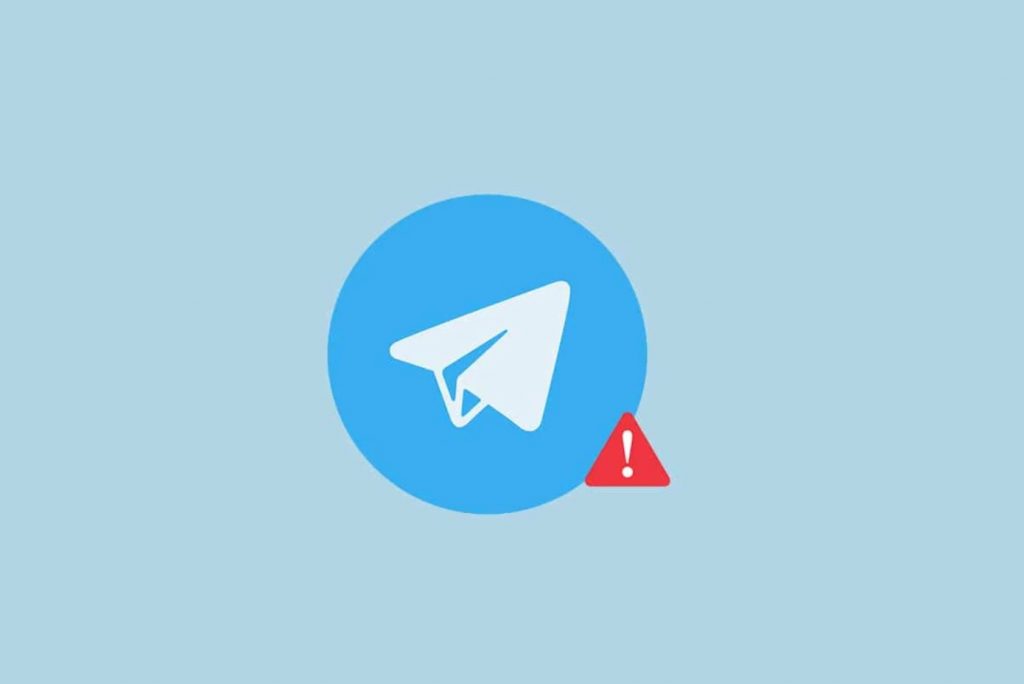
![[WhatsApp 꿀팁] 여러 명에게 왓츠앱 메시지 보내는 방법 4가지](https://media-blog.cdnandroid.com/wp-content/uploads/sites/10/2024/03/19091424/%E1%84%8B%E1%85%A7%E1%84%85%E1%85%A5-%E1%84%86%E1%85%A7%E1%86%BC%E1%84%8B%E1%85%A6%E1%84%80%E1%85%A6-%E1%84%8B%E1%85%AA%E1%86%BA%E1%84%8E%E1%85%B3%E1%84%8B%E1%85%A2%E1%86%B8-%E1%84%86%E1%85%A6%E1%84%89%E1%85%B5%E1%84%8C%E1%85%B5-%E1%84%87%E1%85%A9%E1%84%82%E1%85%A2%E1%84%82%E1%85%B3%E1%86%AB-%E1%84%87%E1%85%A1%E1%86%BC%E1%84%87%E1%85%A5%E1%86%B8-4%E1%84%80%E1%85%A1%E1%84%8C%E1%85%B5-1024x455.jpeg)